PHP 使用Dropzone JS进行多文件上传
在本节中,我们将使用Dropzone JS来上传多个文件。当我们使用我们的项目或网站时,总是需要能够上传多个图像或创建多个文件的功能。使用多个输入框上传图像看起来不太好。实际上,我们网站的用户也不喜欢。所以我们必须尽量改进。现在,每个网站都有图片上传的功能。但是如果我们使用像Yii、Codeigniter、Laravel等PHP框架,或者PHP,那么使用Dropzone JS库是很好的选择。它是一个JavaScript库,是开源的。
使用这个库,我们可以轻松地拖放多个文件进行上传。Dropzone JS库的使用非常简单。这个库提供了验证的功能,例如特定的扩展名、最大文件上传等。在给定的示例中,我们将解释使用dropzone.js来上传多个图像并创建多个文件。在我们的示例中,我们还将使用Bootstrap来创建一个更好的布局。上传图像和创建文件的步骤如下:
- 创建一个名为index.php的文件
- 创建一个名为upload.php的文件
- 创建一个名为upload的文件夹
我们可以通过使用以下逐步过程来上传图像。我们已经描述了三个步骤,能够提供完整的图像上传知识。在下面的示例中,我们将使用dropzone.js的CDN进行导入。如果我们想下载它,我们可以在本地进行下载。上传图像的步骤如下:
步骤1:
在这一步中,我们将 创建index.php文件 。我们将使用根目录来创建这个文件。为了执行这个步骤,我们将使用以下代码并将其放在index.php文件中。此文件中使用了CDN来引用JS、JQuery、Bootstrap和Dropzone CSS,具体代码如下:
index.php
<!DOCTYPE html>
<html>
<head>
<title> Multiple Image upload using dropzone.js in PHP </title>
<script src="http://demo.javatpoint.com/plugin/jquery.js"></script>
<link rel="stylesheet" href="http://demo.javatpoint.com/plugin/bootstrap-3.min.css">
<link href="https://cdnjs.cloudflare.com/ajax/libs/dropzone/4.0.1/min/dropzone.min.css" rel="stylesheet">
<script src="https://cdnjs.cloudflare.com/ajax/libs/dropzone/4.2.0/min/dropzone.min.js"></script>
</head>
<body>
<div class="container">
<div class="row">
<div class="col-md-12">
<h2> Multiple Image Upload using dropzone.js in PHP </h2>
<form action="upload.php" enctype="multipart/form-data" class="dropzone" id="image-upload">
<div>
<h3>Upload Multiple Image By Click On Box</h3>
</div>
</form>
</div>
</div>
</div>
<script type="text/javascript">
Dropzone.options.imageUpload = {
maxFilesize:1,
acceptedFiles: ".jpeg,.jpg,.png,.gif"
};
</script>
</body>
</html>
步骤2:
在这一步中,我们将创建 upload.php 文件。我们将使用根文件夹来创建此文件。这个文件将编写图片上传的代码,代码如下所述:
upload.php
<?php
uploadDir = 'uploads';
if (!empty(_FILES)) {
tmpFile =_FILES['file']['tmp_name'];
filename =uploadDir.'/'.time().'-'. _FILES['file']['name'];
move_uploaded_file(tmpFile,$filename);
}
?>
步骤3:
这是最后一步,在这一步中,我们将创建 上传文件夹 。在我们的示例中,我们需要储存图片。这就是为什么我们将创建一个上传文件夹。上传文件夹的名称也可以不同。我们也要小心修改upload.php文件。
现在我们上述的示例已经准备好了。所以我们将使用我们的根文件夹来运行以下命令。
php -S localhost:8000
现在,我们将使用浏览器打开URL,其描述如下:
http://localhost:8000
当我们在浏览器上打开这个URL时,我们会得到一些输出,这些输出如下所述:
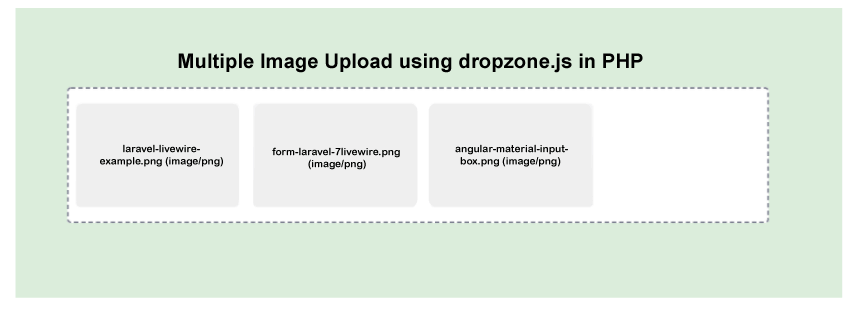
 极客笔记
极客笔记